word2013如何创建样式?word自定义样式教程
Word可以自己制作样式,如何设置样式和添加样式?让我们来看看详细的教程。
软件名称:微软Office Home and Student 2013官方中文版(带激活工具)软件大小:2.16GB更新时间:2017-06-29立即下载。1.打开word 2013,键入word在手,我已在人间的字样,并复制一行供后续使用。
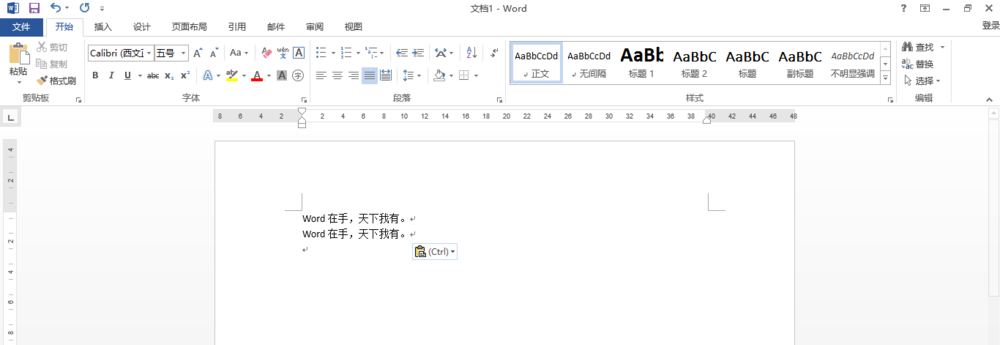
2.选择第一行的字体并更改其颜色。在这里,边肖将字体改为红色,如图所示。
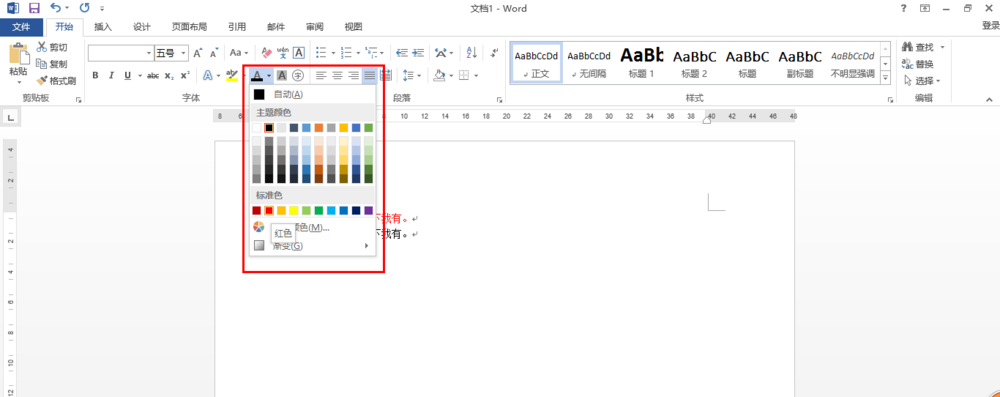
3.将字体改为红色后,我们选择了第一行的字体,并将宋体改为方正粗棕黑色繁体。
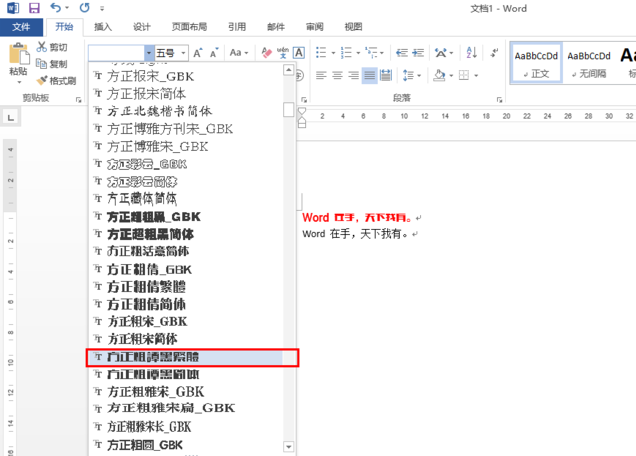
4.将字体大小设置为2号。
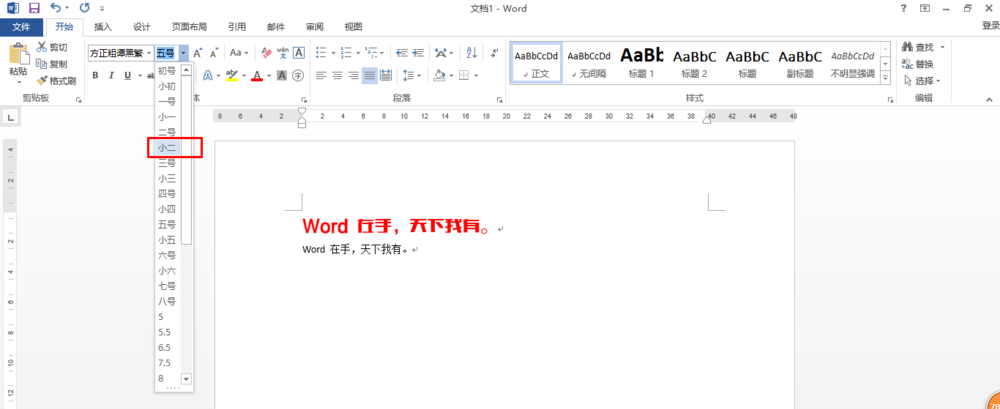
5.选择完成的样式,下拉样式栏,找到创建的样式,如图所示。
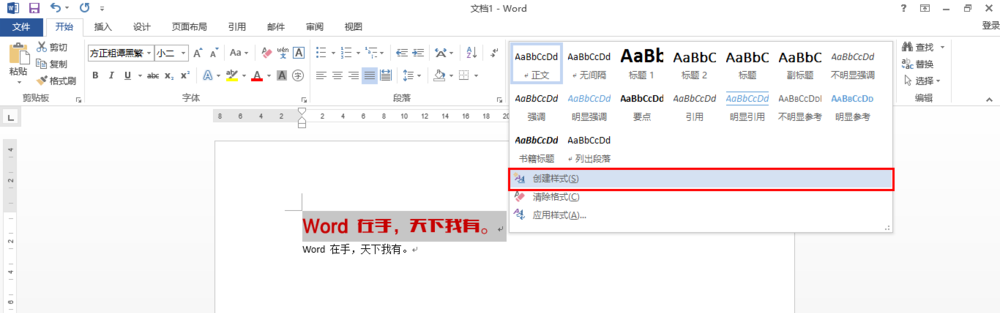
6.打开对话框以创建样式,并自定义样式的名称。在这里,做一个小系列来命名为我的风格。重命名后,单击“确定”以完成样式的创建。
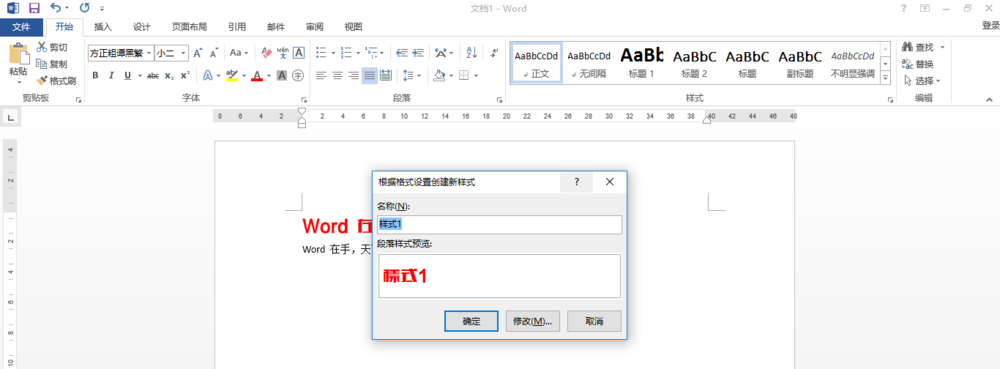
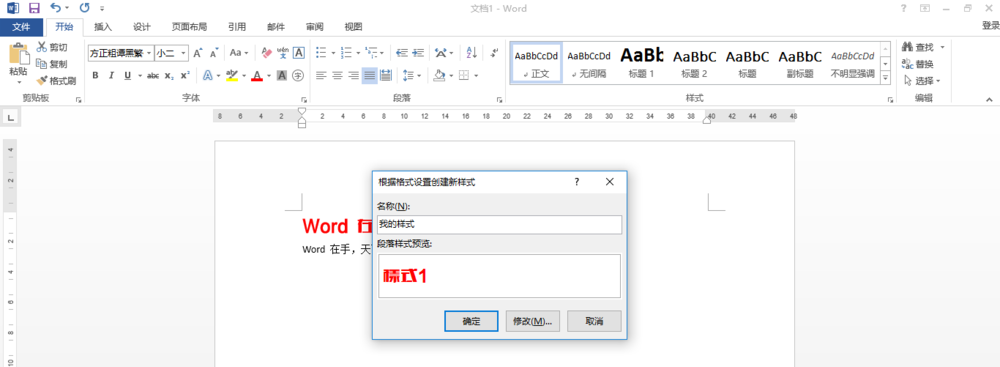
7.完成的样式将出现在样式对话框中。选择我们制作的样式,并使用如图所示的效果。
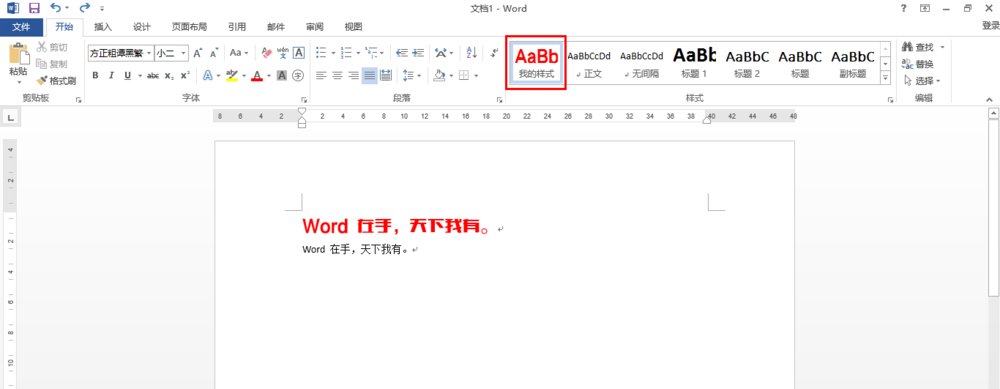
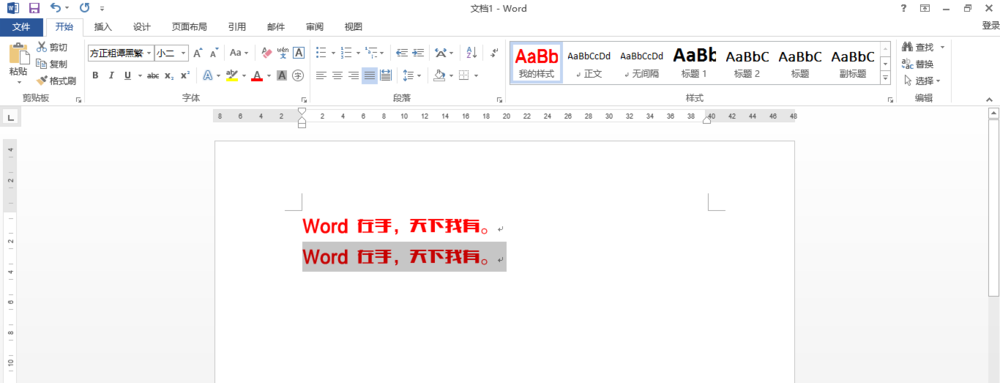
以上是word2013中制作样式的教程。希望大家喜欢。请继续关注。
相关建议:
如何在word2016中设置田字手稿的样式?
如何将word2013的页码设置为外部样式?
如何在Word2013中设置评论/气球的样式?
版权声明:word2013如何创建样式?word自定义样式教程是由宝哥软件园云端程序自动收集整理而来。如果本文侵犯了你的权益,请联系本站底部QQ或者邮箱删除。

















